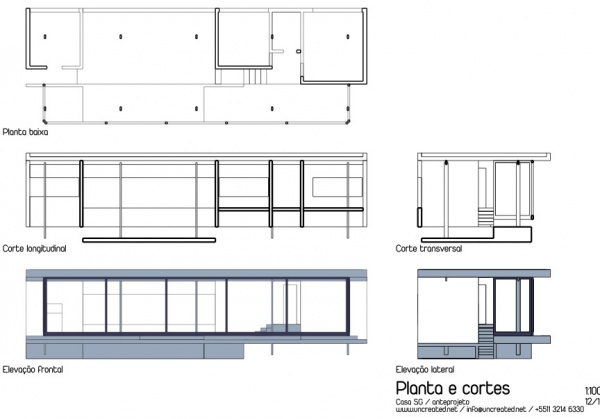Arch SectionPlane/pl: Difference between revisions
(Created page with "==Tworzenie skryptów==") |
No edit summary |
||
| (19 intermediate revisions by the same user not shown) | |||
| Line 22: | Line 22: | ||
==Opis== |
==Opis== |
||
Narzędzie to umieszcza w bieżącym dokumencie płaszczyznę przekroju "rzecz", która definiuje przekrój lub płaszczyznę widoku. "Rzecz" przyjmuje swoje położenie zgodnie z bieżącą [[Draft_SelectPlane/pl|płaszczyzną przekroju]] i może być przenoszona i zmieniana jej orientacja poprzez przesuwanie i obracanie, aż opisze widok 2D, który chcesz uzyskać. Obiekt płaszczyzny przekroju uwzględnia tylko określony zestaw obiektów. Obiekty wybrane podczas tworzenia płaszczyzny przekroju zostaną automatycznie dodane do tego zestawu. Inne obiekty mogą być później dodawane lub usuwane z obiektu Płaszczyzny przekroju za pomocą narzędzi [[Arch_Add/pl|Połącz obiekty]] i [[Arch_Remove/pl|Usuń komponent]] lub poprzez dwukrotne kliknięcie Płaszczyzny przekroju w widoku drzewa. |
|||
This tool places in the current document a section plane "thing", which defines a section or view plane. The "thing" takes its placement according to the current [[Draft_SelectPlane|Draft Working Plane]] and can be relocated and reoriented by moving and rotating it, until it describes the 2D view you want to obtain. The Section plane object will only consider a certain set of objects. Objects that are selected when you create a Section Plane will be added to that set automatically. Other objects can later be added or removed from a SectionPlane object with the [[Arch Add|Arch Add component]] and [[Arch Remove|Arch Remove component]] tools, or by double-clicking the Section Plane in the tree view. |
|||
Sama Płaszczyzna przekroju nie utworzy żadnego widoku swojego zestawu obiektów. W tym celu należy utworzyć [[TechDraw_ArchView/pl|Widok architektury]], aby utworzyć widok na stronie [[TechDraw_Workbench/pl|rysunku technicznego]]. |
|||
[[Image: |
[[Image:Arch_SectionPlane_example.jpg|600px]] |
||
= |
<span id="Usage"></span> |
||
==Użycie== |
|||
# |
# Opcjonalnie ustaw [[Draft_SelectPlane/pl|płaszczyzne roboczą]], aby odzwierciedlała płaszczyznę, na której chcesz umieścić płaszczyznę przekroju. |
||
# Wybierz obiekty, które chcesz uwzględnić w widoku przekroju. |
|||
# Select objects you want to be included in your section view. |
|||
# |
# Naciśnij przycisk {{Button|[[Image:Arch SectionPlane.svg|16px]] '''Płaszczyzna przekroju'''}} lub naciśnij {{KEY|S}}, a następnie {{KEY|P}}. |
||
# Ustaw płaszczyznę przekroju we właściwej pozycji [[Draft_Move/pl|przesuwając]] / [[Draft_Rotate/pl|obracając]], jeśli to konieczne. |
|||
# [[Draft Move|Move]]/[[Draft Rotate|rotate]] the Section Plane into correct position if needed. |
|||
# Wybierz płaszczyznę przekroju, jeśli nie została jeszcze wybrana. |
|||
# Select the Section Plane if not selected already. |
|||
# |
# Użyj narzędzia [[Draft_Shape2DView/pl|Widok 2D kształtu]] lub [[TechDraw_ArchView/pl|Wstaw obiekt środowiska Architektura]], aby utworzyć widok. |
||
= |
<span id="Options"></span> |
||
==Opcje== |
|||
* Obiekt Płaszczyzny przekroju będzie uwzględniał tylko określony zestaw obiektów, a nie wszystkie obiekty dokumentu. Obiekty mogą być dodawane lub usuwane z obiektu Płaszczyzny przekroju za pomocą narzędzi [[Arch_Add/pl|Połącz obiekty]] i [[Arch_Remove/pl|Usuń komponent]] lub poprzez dwukrotne kliknięcie Płaszczyzny przekroju w widoku drzewa, wybranie obiektów na liście lub w scenie 3D i naciśnięcie przycisków '''dodaj''' lub '''usuń'''. |
|||
* The Section plane object will only consider a certain set of objects, not all the objects of the document. Objects can be added or removed from a SectionPlane object by using the [[Arch_Add|Arch Add]] and [[Arch_Remove|Arch Remove]] tools, or by double-clicking the Section Plane in the tree view, selecting objects either in the list of in the 3D scene, and pressing the '''add''' or '''remove''' buttons. |
|||
* Po wybraniu obiektu płaszczyzny przekroju użyj narzędzia [[Draft_Shape2DView/pl|Widok 2D kształtu]], aby utworzyć obiekt kształtu reprezentujący widok przekroju w dokumencie. |
|||
* With a section plane object selected, use the [[Draft_Shape2DView|Draft Shape2DView]] tool to create a shape object representing the section view in the document. |
|||
[[Image:Arch Section example2.jpg|600px]] |
[[Image:Arch Section example2.jpg|600px]] |
||
* |
* Utwórz [[TechDraw_ArchView/pl|widok architektury]]. |
||
[[Image:Arch Section example3.jpg|600px]] |
[[Image:Arch Section example3.jpg|600px]] |
||
* Płaszczyzna przekroju może być również użyta do pokazania całego widoku 3D przeciętego nieskończoną płaszczyzną. Ma to jedynie charakter wizualny i nie wpływa na geometrię przecinanych obiektów. |
|||
* The Section Plane can also be used to show the entire 3D view cut by an infinite plane. This is only visual, and won't affect the geometry of the objects being cut. |
|||
[[Image:Arch SectionPlane CutView.jpg|600px]] |
[[Image:Arch SectionPlane CutView.jpg|600px]] |
||
= |
<span id="Properties"></span> |
||
==Właściwości== |
|||
* {{PropertyData| |
* {{PropertyData|Tylko bryły}}: Jeśli ta opcja ma wartość {{True/pl}}, obiekty niebędące bryłami w zestawie nie będą brane pod uwagę. |
||
* {{PropertyView| |
* {{PropertyView|Długość wyświetlana}}: Długość wskaźnika płaszczyzny przekroju w widoku 3D. Nie ma wpływu na widok wynikowy. |
||
* {{PropertyView| |
* {{PropertyView|Szerokość wyświetlana}}: Wysokość wskaźnika płaszczyzny przekroju w widoku 3D. Nie ma wpływu na widok wynikowy. |
||
* {{PropertyView| |
* {{PropertyView|Rozmiar strzałki}}: Rozmiar strzałek narzędzia płaszczyzny przekroju w widoku 3D. Nie ma wpływu na widok wynikowy |
||
* {{PropertyView| |
* {{PropertyView|Widok wcięcia}}: Jeśli opcja ta ma wartość {{True/pl}}, cały widok 3D zostanie przycięty w miejscu tej płaszczyzny przekroju. |
||
* {{PropertyView|Widok wycinka}}: Jeśli opcja ma wartość {{True/pl}}, widok zostanie przycięty do wysokości wyświetlania i długości płaszczyzny przekroju. Skutecznie zmienia to płaszczyznę przekroju w kamerę prostopadłą, ograniczając pole widzenia. |
|||
* {{PropertyView|Clip view}}: if this is {{TRUE}}, it will clip the view to the display height and length of the section plane. This effectively turns the section plane into an orthographic camera, limiting the field of view. |
|||
[[Image:Arch_SectionPlane_ClipView.png|600px]] |
[[Image:Arch_SectionPlane_ClipView.png|600px]] |
||
{{Caption|Płaszczyzna przekroju architektury z opcją widoku wycinka będzie zachowywać się jak kamera, ograniczając pole widzenia.}} |
|||
{{Caption|The Arch SectionPlane with the clip view option will behave like a camera, limiting the field of view.}} |
|||
= |
<span id="Tweaks"></span> |
||
==Ulepszenia== |
|||
* Ręczne dodanie właściwości o nazwie '''RotateSolidRender''' typu '''App::PropertyAngle''' do właściwości '''View''' płaszczyzny → przekroju ''(kliknij prawym przyciskiem myszy widok właściwości → pokaż wszystkie, kliknij ponownie prawym przyciskiem myszy → dodaj właściwość)'' umożliwia obrócenie renderowania podczas korzystania z trybu bryłowego. Jest to przydatne, gdy renderowany widok zawiera na przykład elementy środowiska Architektura i Rysunek Roboczy, a renderowanie elementów Architektury jest obrócone w stosunku do elementów Rysunku Roboczego. |
|||
* Adding manually a property named '''RotateSolidRender''' of type '''App::PropertyAngle''' to the section plane's '''View''' properties (right-click the properties view -> show all, right-click again -> add property) allows to rotate the render when using Solid mode. This is useful when a rendered view has for example both Arch and Draft elements, and the rendering of the Arch elements is rotated in relation to the Draft elements. |
|||
<span id="Scripting"></span> |
<span id="Scripting"></span> |
||
==Tworzenie skryptów== |
==Tworzenie skryptów== |
||
{{Emphasis| |
{{Emphasis|Zobacz również:}} [[Arch_API/pl|API: Architektura]] i [[FreeCAD_Scripting_Basics/pl|Podstawy tworzenia skryptów FreeCAD]]. |
||
Narzędzie Płaszczyzna przekroju może być używane w [[Macros/pl|makrodefinicjach]] i z konsoli [[Python/pl|Python]] za pomocą następujących funkcji: |
|||
{{Code|code= |
{{Code|code= |
||
| Line 81: | Line 85: | ||
}} |
}} |
||
* |
* Tworzy obiekt {{incode|Section}} z {{incode|objectslist}}, który jest listą obiektów. |
||
Przykład: |
|||
Example: |
|||
{{Code|code= |
{{Code|code= |
||
| Line 112: | Line 116: | ||
{{Docnav |
{{Docnav/pl |
||
|[[Arch_Grid| |
|[[Arch_Grid/pl|Siatka]] |
||
|[[Arch_Space| |
|[[Arch_Space/pl|Przestrzeń]] |
||
|[[Arch_Workbench| |
|[[Arch_Workbench/pl|środowisko pracy Architektura]] |
||
|IconL=Arch_Grid.svg |
|IconL=Arch_Grid.svg |
||
|IconR=Arch_Space.png |
|IconR=Arch_Space.png |
||
Revision as of 17:56, 3 May 2024
|
|
| Lokalizacja w menu |
|---|
| Architektura → Płaszczyzna przekroju |
| Środowisko pracy |
| Architektura |
| Domyślny skrót |
| S P |
| Wprowadzono w wersji |
| - |
| Zobacz także |
| Widok 2D kształtu, Wstaw obiekt środowiska Architektura |
Opis
Narzędzie to umieszcza w bieżącym dokumencie płaszczyznę przekroju "rzecz", która definiuje przekrój lub płaszczyznę widoku. "Rzecz" przyjmuje swoje położenie zgodnie z bieżącą płaszczyzną przekroju i może być przenoszona i zmieniana jej orientacja poprzez przesuwanie i obracanie, aż opisze widok 2D, który chcesz uzyskać. Obiekt płaszczyzny przekroju uwzględnia tylko określony zestaw obiektów. Obiekty wybrane podczas tworzenia płaszczyzny przekroju zostaną automatycznie dodane do tego zestawu. Inne obiekty mogą być później dodawane lub usuwane z obiektu Płaszczyzny przekroju za pomocą narzędzi Połącz obiekty i Usuń komponent lub poprzez dwukrotne kliknięcie Płaszczyzny przekroju w widoku drzewa.
Sama Płaszczyzna przekroju nie utworzy żadnego widoku swojego zestawu obiektów. W tym celu należy utworzyć Widok architektury, aby utworzyć widok na stronie rysunku technicznego.
Użycie
- Opcjonalnie ustaw płaszczyzne roboczą, aby odzwierciedlała płaszczyznę, na której chcesz umieścić płaszczyznę przekroju.
- Wybierz obiekty, które chcesz uwzględnić w widoku przekroju.
- Naciśnij przycisk
Płaszczyzna przekroju lub naciśnij S, a następnie P.
- Ustaw płaszczyznę przekroju we właściwej pozycji przesuwając / obracając, jeśli to konieczne.
- Wybierz płaszczyznę przekroju, jeśli nie została jeszcze wybrana.
- Użyj narzędzia Widok 2D kształtu lub Wstaw obiekt środowiska Architektura, aby utworzyć widok.
Opcje
- Obiekt Płaszczyzny przekroju będzie uwzględniał tylko określony zestaw obiektów, a nie wszystkie obiekty dokumentu. Obiekty mogą być dodawane lub usuwane z obiektu Płaszczyzny przekroju za pomocą narzędzi Połącz obiekty i Usuń komponent lub poprzez dwukrotne kliknięcie Płaszczyzny przekroju w widoku drzewa, wybranie obiektów na liście lub w scenie 3D i naciśnięcie przycisków dodaj lub usuń.
- Po wybraniu obiektu płaszczyzny przekroju użyj narzędzia Widok 2D kształtu, aby utworzyć obiekt kształtu reprezentujący widok przekroju w dokumencie.
- Utwórz widok architektury.
- Płaszczyzna przekroju może być również użyta do pokazania całego widoku 3D przeciętego nieskończoną płaszczyzną. Ma to jedynie charakter wizualny i nie wpływa na geometrię przecinanych obiektów.
Właściwości
- DANETylko bryły: Jeśli ta opcja ma wartość
Prawda, obiekty niebędące bryłami w zestawie nie będą brane pod uwagę. - WIDOKDługość wyświetlana: Długość wskaźnika płaszczyzny przekroju w widoku 3D. Nie ma wpływu na widok wynikowy.
- WIDOKSzerokość wyświetlana: Wysokość wskaźnika płaszczyzny przekroju w widoku 3D. Nie ma wpływu na widok wynikowy.
- WIDOKRozmiar strzałki: Rozmiar strzałek narzędzia płaszczyzny przekroju w widoku 3D. Nie ma wpływu na widok wynikowy
- WIDOKWidok wcięcia: Jeśli opcja ta ma wartość
Prawda, cały widok 3D zostanie przycięty w miejscu tej płaszczyzny przekroju. - WIDOKWidok wycinka: Jeśli opcja ma wartość
Prawda, widok zostanie przycięty do wysokości wyświetlania i długości płaszczyzny przekroju. Skutecznie zmienia to płaszczyznę przekroju w kamerę prostopadłą, ograniczając pole widzenia.
Płaszczyzna przekroju architektury z opcją widoku wycinka będzie zachowywać się jak kamera, ograniczając pole widzenia.
Ulepszenia
- Ręczne dodanie właściwości o nazwie RotateSolidRender typu App::PropertyAngle do właściwości View płaszczyzny → przekroju (kliknij prawym przyciskiem myszy widok właściwości → pokaż wszystkie, kliknij ponownie prawym przyciskiem myszy → dodaj właściwość) umożliwia obrócenie renderowania podczas korzystania z trybu bryłowego. Jest to przydatne, gdy renderowany widok zawiera na przykład elementy środowiska Architektura i Rysunek Roboczy, a renderowanie elementów Architektury jest obrócone w stosunku do elementów Rysunku Roboczego.
Tworzenie skryptów
Zobacz również: API: Architektura i Podstawy tworzenia skryptów FreeCAD.
Narzędzie Płaszczyzna przekroju może być używane w makrodefinicjach i z konsoli Python za pomocą następujących funkcji:
Section = makeSectionPlane(objectslist=None, name="Section")
- Tworzy obiekt
Sectionzobjectslist, który jest listą obiektów.
Przykład:
import FreeCAD, Draft, Arch
p1 = FreeCAD.Vector(0, 0, 0)
p2 = FreeCAD.Vector(2000, 0, 0)
baseline = Draft.makeLine(p1, p2)
baseline2 = Draft.makeLine(p1, -1*p2)
Wall1 = Arch.makeWall(baseline, length=None, width=150, height=2000)
Wall2 = Arch.makeWall(baseline2, length=None, width=150, height=1800)
Structure = Arch.makeStructure(length=1000, width=1000, height=200)
FreeCAD.ActiveDocument.recompute()
BuildingPart = Arch.makeBuildingPart([Wall1, Wall2])
Floor = Arch.makeFloor([BuildingPart])
Building = Arch.makeBuilding([Floor, Structure])
Site = Arch.makeSite(Building)
FreeCAD.ActiveDocument.recompute()
Section1 = Arch.makeSectionPlane([Wall1, Wall2])
Section2 = Arch.makeSectionPlane([Structure])
Section3 = Arch.makeSectionPlane([Site])
FreeCAD.ActiveDocument.recompute()
- Elementy: Mury, Konstrukcja, ściana kurtynowa, Okna, Drzwi, Dach, Kubatura, Schody, Wyposażenie, Ramy, Ogrodzenie, Kratownica, Profil, Rura, Kształtka
- Zbrojenie: Pręty zbrojeniowe proste, Pręty zbrojeniowe typu U, Pręty zbrojeniowe typu L, Strzemiona, Strzemiona, Pręty zbrojeniowe spiralne, Zbrojenie słupów, Zbrojenie belek, Zbrojenie płyt stropowych, Zbrojenie stóp fundamentowych, Pręt zbrojeniowy
- Panels: Panel, Panelizacja do cięcia, Arkusz panela, Zagnieżdżanie
- Materiał: Wybór materiału, Materiał złożony
- Organizacja: Część budowli, Projekt, Teren, Budowla, Piętro, Odniesienie, Płaszczyzna przekroju, Obmiar
- Osie: Osie, Układ osi, Siatka
- Modifikacja: Płaszczyzna cięcia, Komponent dodaj, Komponent usuń, Przegląd
- Narzędzia: Komponent, Klonuj komponent, Podziel siatkę, Siatka na kształt, Zaznacz siatki nie bryłowe, Usuń kształt., Zamknij otwory, Połącz ściany, Sprawdź, Przełącz flagę Brep IFC, Trzy widoki, Arkusz kalkulacyjny IFC, Przełącz widoczność odjęcia
- Dodatkowe: Preferencje, Ustawienia Importu i Eksportu (IFC, DAE, OBJ, JSON, 3DS); SHP), Architektura: API
- Jak zacząć
- Instalacja: Pobieranie programu, Windows, Linux, Mac, Dodatkowych komponentów, Docker, AppImage, Ubuntu Snap
- Podstawy: Informacje na temat FreeCAD, Interfejs użytkownika, Profil nawigacji myszką, Metody wyboru, Nazwa obiektu, Edytor ustawień, Środowiska pracy, Struktura dokumentu, Właściwości, Pomóż w rozwoju FreeCAD, Dotacje
- Pomoc: Poradniki, Wideo poradniki
- Środowiska pracy: Strona Startowa, Architektura, Assembly, CAM, Rysunek Roboczy, MES, Inspekcja, Siatka, OpenSCAD, Część, Projekt Części, Punkty, Inżynieria Wsteczna, Robot, Szkicownik, Arkusz Kalkulacyjny, Powierzchnia 3D, Rysunek Techniczny, Test Framework